O painel Modelagem de polígonos inclui ferramentas para alternar níveis de subobjetos, navegar na pilha de modificadores, converter objetos em polígonos editáveis, Editar polilinha e mais.
Como esse é, talvez, o painel de uso mais frequente, pode ser interessante deixá-lo flutuar separado da faixa de opções (“separe-o” arrastando a etiqueta do painel) e usar o restante da faixa de opções minimizada, para maximizar os imóveis da tela.

Configuração recomendada: a faixa de opções é encaixada e minimizada; o painel Modelagem de polígonos flutua.
Interface
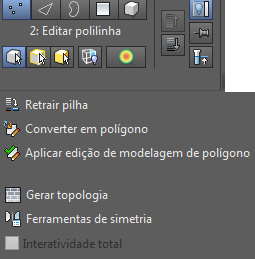
Painel Modelagem de polígonos na faixa de opções minimizada

Painel Modelagem de polígonos na faixa de opções maximizada, com expansão

Painel flutuante Modelagem de polígonos, com expansão
 Vértice
Vértice- Acessa o nível de sub-objeto Vertex, que permite você selecionar um vértice abaixo do cursor; a seleção de região seleciona os vértices dentro da região.
 Borda
Borda- Acessa o nível de subobjeto da borda, que permite selecionar uma borda do polígono abaixo do cursor; a seleção de regiões seleciona várias bordas dentro da região.
 Border
Border- Acessa o nível de subobjeto da borda, que permite selecionar uma sequência de bordas que limitam um furo na malha. Uma margem abrange somente arestas conectadas com faces em apenas um dos lados, e é sempre um ciclo completo. Por exemplo, uma primitiva caixa padrão não tem uma margem, mas o objeto bule tem algumas: na tampa, no corpo, no bico e dois no cabo. Se você criar um cilindro e excluir uma extremidade, a linha de arestas ao redor daquela extremidade forma uma margem.
Quando o nível de subobjeto da borda estiver ativo, não será possível selecionar bordas que não estiverem nas bordas. Clicar em uma única aresta em uma margem seleciona toda a margem.
É possível capear uma borda com a função de Capeamento ou aplicando o Modificador de furos de capeamento. Também é possível conectar as margens entre os objetos com o Connect compound object.
Nota: Os níveis de sub-objetos Edge e Border são compatíveis, de maneira que se você for de um para o outro, qualquer seleção existente é mantida.  Polygon
Polygon- Acessa o nível de subobjeto do polígono, que permite selecionar polígonos abaixo do cursor. A seleção de região seleciona vários polígonos dentro da região.
 Elemento
Elemento- Acessa o nível de sub-objetos Element, que permite você selecionar todos os polígonos adjacentes em um objeto. A seleção de região permite selecionar múltiplos elementos.
Nota: Os níveis sub-objeto Polygon e Element são compatíveis, de maneira que se você for de um para o outro, qualquer seleção existente é mantida.
- Modo de modificação/[empilhar nível]
-
Alterna para o painel Modificar; se o painel Modificar estiver ativo, mostra o nível de pilha de modificadores atual.
Exemplos de uso:
- se algum objeto for selecionado e qualquer painel de comandos que não seja o painel Modificar estiver ativo, a etiqueta do botão exibirá “Modo Modificar”.
- Em um objeto sem modificadores, se o painel Modificar estiver ativo e o tipo de objeto for qualquer um diferente de polígono editável ou Editar polilinha, o botão não estará disponível; caso contrário, o botão exibirá o tipo de objeto, por exemplo, “Polígono editável.”
- Se o painel Modificar estiver ativo e o nível de pilha atual for um modificador, o botão exibirá o nome do modificador.
Dica: Quando o painel Modificar está ativo, é possível navegar na pilha de modificadores com os controles de Próximo modificador/Modificador anterior (consulte a seguir).  Alternar painel de comandos
Alternar painel de comandos-
Alterna a visibilidade do painel de comandos.
Nota: Clicar nesse botão sempre ativa o painel Modificar.  Pilha de pinos
Pilha de pinos-
Bloqueia os controles da pilha de modificadores e da faixa de opções para o objeto selecionado no momento, para que permaneçam com aquele objeto, independentemente de alterações subsequentes na seleção.
Dica: A opção Pilha de pinos é útil para transformar outro objeto e manter seu lugar na pilha do objeto modificado. 
 Mostrar resultado final (ativado/desativado)
Mostrar resultado final (ativado/desativado)-
Exibe o objeto selecionado como ele aparece após todas as modificações na pilha, independentemente da sua posição atual nela.
Quando essa opção está desativada, o objeto aparece como foi modificado até o modificador atual na pilha.

 Próximo modificador/Modificador anterior
Próximo modificador/Modificador anterior-
Move para cima ou para baixo na pilha, respectivamente, tornando o próximo maior ou menor modificador em atual.
Equivale a clicar na entrada acima ou abaixo da atual na pilha de modificadores.
- Visualização
-
Esta opção permite visualizar uma seleção de sub-objetos antes de realizá-la. Você pode visualizar no nível de sub-objetos atual, ou trocar os níveis de sub-objetos automaticamente com base na posição do mouse. As escolhas são:
 Visualização desativada Nenhuma visualização disponível.
Visualização desativada Nenhuma visualização disponível.  Visualizar subobjeto Permite visualizar somente no atual nível de subobjeto. Quando você move o mouse sobre o objeto, o sub-objeto abaixo do cursor é realçado em amarelo. Para selecionar o objeto realçado, clique com o mouse.
Visualizar subobjeto Permite visualizar somente no atual nível de subobjeto. Quando você move o mouse sobre o objeto, o sub-objeto abaixo do cursor é realçado em amarelo. Para selecionar o objeto realçado, clique com o mouse. Para selecionar vários sub-objetos no nível atual, pressione e mantenha pressionada a tecla Ctrl, mova o mouse para realçar mais sub-objetos, e então clique para selecionar todos os sub-objetos realçados.
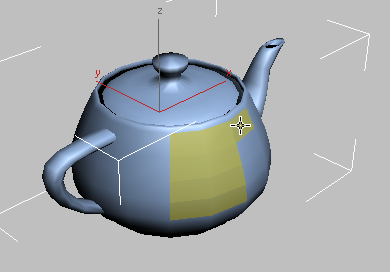
Visualização da seleção do sub-objeto polígono com a tecla Ctrl pressionada
Para cancelar a seleção de múltiplos sub-objetos no nível atual, pressione e segure as teclas Ctrl + Alt, e mova o mouse para realçar mais sub-objetos, e então clique em um sub-objeto selecionado. Isso cancela a seleção de todos os sub-objetos realçados.
 Visualizar múltiplos Funciona como a opção Visualizar subobjeto, mas também alterna entre os níveis de subobjeto de Vértice, Aresta e Polígono dinamicamente, com base na posição do mouse. Por exemplo, se você posicionar o cursor sobre uma aresta, a aresta é realçada, então um clique ativa o nível do sub-objeto Edge e seleciona a aresta.
Visualizar múltiplos Funciona como a opção Visualizar subobjeto, mas também alterna entre os níveis de subobjeto de Vértice, Aresta e Polígono dinamicamente, com base na posição do mouse. Por exemplo, se você posicionar o cursor sobre uma aresta, a aresta é realçada, então um clique ativa o nível do sub-objeto Edge e seleciona a aresta. Para selecionar vários objetos secundários do mesmo tipo, pressione e mantenha pressionada a tecla Ctrl após realçar um sub-objeto, mova o mouse para realçar mais sub-objetos, e então clique para ativar aquele nível de sub-objeto e selecionar todos os sub-objetos realçados.
Para cancelar a seleção de múltiplos subobjetos no atual nível de subobjeto, mantenha pressionadas as teclas Ctrl+Alt, mova o mouse para realçar mais subobjetos e clique em um subobjeto selecionado. Isso cancela a seleção de todos os sub-objetos realçados. Observe que este método não troca os níveis do sub-objeto.
Nota: Quando a opção Ignorar face posterior (consulte a seguir) estiver desativada, você verá vértices e arestas de face posterior realçadas ao visualizar uma seleção de subobjeto.  Ignorar face posterior
Ignorar face posterior-
Alterna a seleção de subobjetos de face posterior.
Quando ativado, a seleção de sub-objetos de afeta somente aqueles em frente ao usuário. Quando desativado (padrão), é possível selecionar qualquer sub-objeto(s) sob o cursor, independentemente de sua visibilidade ou face.
 Usar seleção suave
Usar seleção suave-
Alterna as opções Seleção suave e Painel Suave, com configurações para controlar o modo de funcionamento de Seleção suave. Disponível somente em níveis de subobjeto.
Com essa opção desativada, a transformação de uma seleção de subobjetos afeta somente os subobjetos.
Com essa opção ativada, seleciona parcialmente subobjetos perto de uma seleção explícita, representada como um gradiente de cor. A transformação, então, é enfraquecida com a distância de subobjetos explicitamente selecionados.

Esquerda: vértice movido com a opção Seleção suave desativada
Direita: vértice movido com a opção Seleção suave ativada
 Retrair pilha
Retrair pilha-
Igual à opção Recolher tudo: contrai toda a pilha do objeto selecionado para um objeto editável que conserva o efeito cumulativo dos modificadores recolhidos sobre o objeto base. Consulte Retração da pilha.
É possível usar as Ferramentas de modelagem de grafite com um objeto que resulte de retração da pilha somente se for um polígono editável.
 Converter em polígono
Converter em polígono-
Converte o objeto em formato de polígono editável e alterna para o modo Modificar.
Essa é a maneira mais rápida para começar a usar as Ferramentas de modelagem de grafite em um objeto.
 Aplicar edição de modelagem de polígono
Aplicar edição de modelagem de polígono-
Aplica o modificador de Editar polígono ao objeto e alterna para o modo Modificar.
 Gerar topologia
Gerar topologia-
Abre a caixa de diálogo Topologia com as ferramentas para ajustar a criação geométrica do objeto.
 Ferramentas de simetria
Ferramentas de simetria-
Abre a caixa de diálogo Ferramentas de simetria com controles para criar modelos simétricos.
- Interatividade total
- Alterna o nível de feedback para o QuickSlice e ferramentas de corte, bem como todas as caixas de diálogo Parâmetros e caddies. Disponível com objetos de polígono editável, mas não o modificador Edit Poly.
Quando ativada (o padrão), o 3ds Max atualiza a viewport em tempo real à medida que você usar o mouse para manipular a ferramenta ou alterar um parâmetro numérico. Com o corte e QuickSlice interatividade completa, quando estiver desativado, somente a linha elástica é visível até que você clique. De forma similar, com parâmetros numéricos em caddies, o resultado final é visível somente quando você soltar o botão do mouse após alterar a configuração.
O estado de toda a interatividade não afetam a mudança de um parâmetro numérico do teclado. Se é ativado ou desativado, a configuração surta efeito somente quando você sai do campo ao pressionar a tecla Tab ou Enter, ou ao clicar em um controle diferente na caixa de diálogo.